Spotify-Songs kostenlos als MP3 speichern mit TuneFab Online Converter!

Bitte warten . . .
Um sicherzustellen, dass Spotify alle Ihre Lieblingslieder streamen kann, können Sie eine Playlist für sich selbst erstellen. Haben Sie versehentlich Ihre Lieblings-Playlists gelöscht oder nach dem Löschen bald Ihrer Spotify Playlists bereut? Die einfache Abhilfe besteht darin, das Löschen mit den integrierten Wiederherstellungs-Funktionen von Spotify rückgängig zu machen. Im folgenden Abschnitt möchte ich Ihnen zeigen, wie Sie Spotify Playlist wiederherstellen können.
Nicht verpassen
[Spotify Hack] Spotify Playlist exportieren nach Excel, Amazon und Deezer
[Einfach] Spotify Playlists auf Deezer übertragen – so klappt’s
Unabhängig davon, ob Sie den Spotify-Desktop-Client oder den Spotify-Webplayer verwenden, können Sie die Methoden finden, Spotify gelöschte Playlists wiederherzustellen.
Schritt 1. Spotify-Kontoseite aufrufen
Wenn Sie Spotify Desktop Client verwenden, können Sie zuerst auf Dropdown-Liste neben Ihrem Profilnamen klicken. Klicken Sie danach auf „Konto“, um die Seite Spotify-Konto aufzurufen.
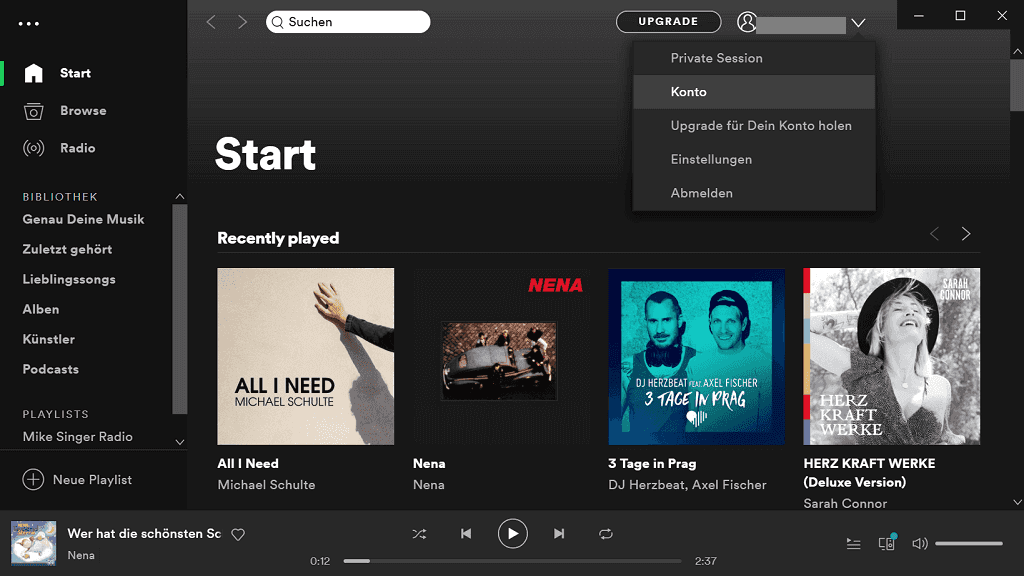
Besuchen Sie Spotify.com/de/ für Spotify-Webplayer-Benutzer und klicken Sie auf „Anmelden“ oben rechts auf der Website. Geben Sie Ihre Spotify Anmeldeinformationen ein und klicken Sie erneut auf „Anmelden“. Sie werden auf Ihre Kontoseite weitergeleitet.
Schritt 2. Auf „Playlists wiederherstellen“ klicken
In der Weboberfläche werden verschiedene Optionen für Ihr Konto angezeigt. Klicken Sie im linken Bereich auf „Playlists wiederherstellen“.

Schritt 3. Spotify gelöschte Playlist wiederherstellen
Anschließend listet Spotify alle von Ihnen gelöschten Playlists auf. Klicken Sie auf die grüne Taste „WIEDERHERSTELLEN“, um die Spotify Playlist wiederherzustellen.
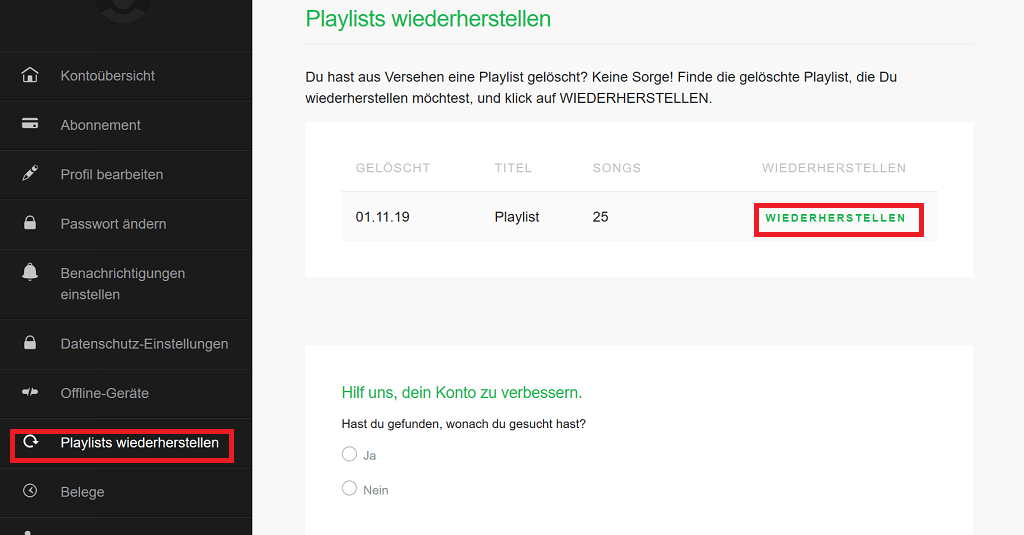
Die Wiederherstellung über die Spotify-Website oder App kann etwas umständlich sein. Es gibt jedoch einen schnelleren Weg, gerade auf dem Desktop. Egal ob Sie die Web-Version oder die Desktop-Anwendung von Spotify verwenden, können Sie mit ein paar Tastenkombinationen versehentlich gelöschte Inhalte im Handumdrehen wiederherstellen:
Auf einem Mac drücken Sie „Cmd + Z“, um die letzte Aktion rückgängig zu machen, also zum Beispiel das Löschen einer Playlist oder eines Liedes.
Unter Windows nutzen Sie „Strg + Z“ für die gleiche Funktion.
Diese Tastenkombinationen funktionieren sowohl in der Desktop-App als auch im Webbplayer von Spotify. Damit können Sie also schnell und unkompliziert versehentliche Löschungen wieder rückgängig machen, ohne lange in den Einstellungen suchen zu müssen.
Die oben genannten Methoden ermöglichen es Ihnen, versehentlich gelöschte Playlisten wiederherzustellen. Allerdings ist es oft mühsam und zeitaufwendig, Playlisten auf diese Weise wieder und wieder zurückzuholen. Eine einfachere Möglichkeit besteht darin, Ihre Spotify Playlisten regelmäßig zu sichern, sodass Sie im Fall einer Löschung immer eine Sicherungskopie haben. Im nächsten Abschnitt zeige ich Ihnen, wie Sie das bequem machen können.
Dringend empfohlen wird, Spotify Playlists auf Ihrem Computer zu speichern, um ein versehentliches Löschen Ihrer Spotify Songs zu verhindern. Es ist überhaupt nicht komplex. TuneFab Spotify Music Converter wird Ihnen helfen.
Mit TuneFab Spotify Music Converter können Sie den DRM-Schutz von Spotify entfernen und Spotify Playlist in MP3-Format downloaden. Wenn auch Sie kein Spotify Premium Abonnent sind, können Sie Spotify Musik auf Ihren Computer herunterladen. Es ist die perfekte Wahl, um Spotify Songs zu speichern und das versehentliche Löschen der Musik zu vermeiden. Was noch wichtiger ist, dass das Programm Ihre ID3-Tags und Metadaten beibehalten können, so dass Ihre Musikbibliothek gut organisiert wird. Außerdem können Sie die gewünschten Bitraten und Abtastraten festlegen.
Herunterladen und installieren Sie das Programm auf dem Computer. Starten Sie es und melden Sie Ihr Spotify-Konto sich an.
Wählen dann Sie danach eine Lieblingsplaylist und dann tippen rechts die Taste „+“, damit Sie eine Playlist öffnen und die Lieblingssongs hinzufügen können.
Gehen Sie zu „Einstellungen > Allgemein“, Hier können Sie den Speicherort der Ausgabe auswählen. Danach gehen Sie zu „Erweitert“, um das Format, die Sample-Rate sowie Bitrate des Songs anzupassen.
Alles ist schon erstellt, dann klicken Sie auf „Konvertieren“, um Spotify Musik zu downloaden.Nach einer Weile werden diese schon konvertierten Playlists auf dem PC gespeichert. Sie können sie offline und überall hören.
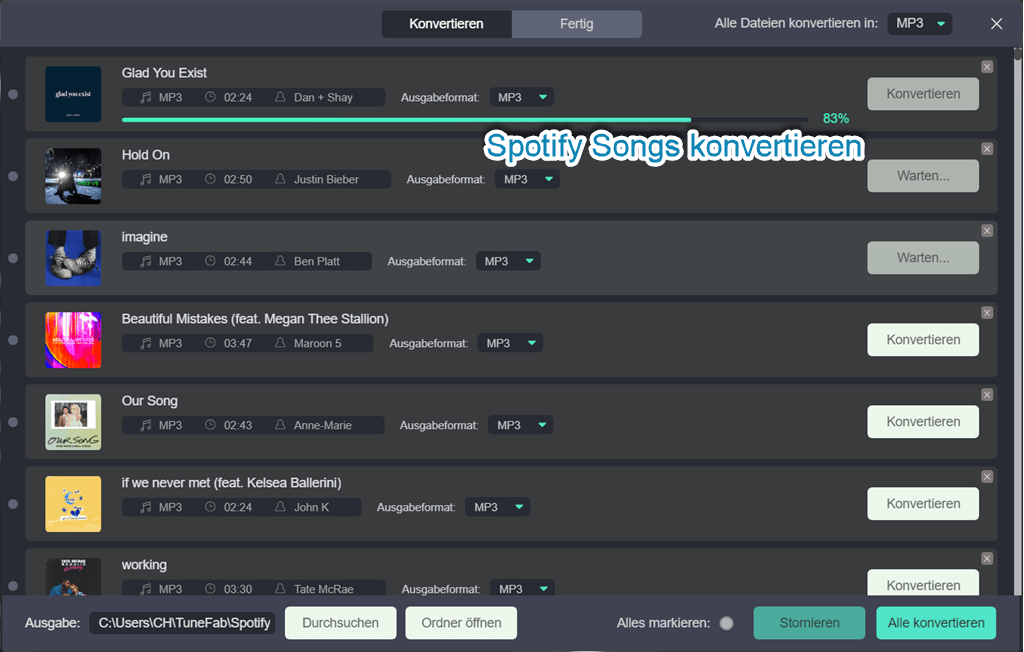
Mehr erfahren: Top 11 Spotify Music/Playlist Downloader KOSTENLOS
Jetzt können Sie Ihre gesicherte Spotify Musik prüfen, indem Sie auf „Verlauf“ klicken. Außerdem können Sie mit dem Klick auf das blaue Ordnersymbol einen Blick auf die Spotify Sicherungsmusik werfen.
Hinweis:
Um Spotify-Musik auf einer externen Festplatte zu sichern, brauchen Sie nur Ihre externe Festplatte anzuschließen und den Festplattenordner als Ausgabeordner festlegen. Nach dem Vorgang finden Sie die Songs, die Sie gesichert haben, auf einer externen Festplatte.
In diesem Artikel haben wir zwei effektive Methoden kennengelernt, um versehentlich gelöschte Spotify Playlists wiederherzustellen: Zum einen können Sie direkt in der Spotify App bzw. auf der Webseite auf "Playlists wiederherstellen" klicken und gelöschte Playlists auswählen. Zum anderen funktioniert auf Desktops die Wiederherstellung über Tastenkürzel wie Strg + Z. Diese Vorgehensweisen ermöglichen es Ihnen, Playlists innerhalb weniger Klicks wiederherzustellen. Allerdings besteht immer das Risiko, dass Playlists endgültig gelöscht und nicht wiederherstellbar sind.
Mit dem TuneFab Spotify Music Converter haben Sie die Möglichkeit, Ihre Spotify Playlisten, Alben und Songs ganz einfach herunterzuladen und in gängige Audioformate umzuwandeln. Der TuneFab Spotify Music Converter ist die perfekte Lösung, um Ihre Spotify-Sammlung zu sichern und überall abspielen zu können. Zögern Sie nicht und testen Sie den Converter noch heute kostenlos!
Ja, in den meisten Fällen ist es möglich, eine gelöschte Spotify-Playlist wiederherzustellen. Loggen Sie sich dafür in Ihr Spotify-Konto ein und suchen Sie auf der Seite „Playlists“ nach der grau hinterlegten Playlist. Mit einem Klick auf „Wiederherstellen“ nimmt Spotify die Playlist wieder in Ihre Bibliothek auf.
Allerdings gibt es auch Situationen, in denen Playlists nicht wiederhergestellt werden können, also wenn die Playlist länger als 90 Tage oder vom Ersteller gelöscht ist. Um diesen Fälle zu vermeiden, können Sie TuneFab Music Converter zu verwenden und Spotify Musik lebenslang speichern.
Außer der gelöschten Playlist ist das ein großes Problem, Spotify Playlist verschwunden. Für das haben wir einen Artikel schreiben, um es zu beheben. Darin werden viele Lösungen gezeigt von Forum und Spotify-Community.
Mehr erfahren: Wie kann man Spotify Songs verschwundenes Problem reparieren
Wenn Sie die Playlist finden und wiederherstellen können, können Sie den Abschnitt „Gelöschte Playlists“ auf Ihrer Kontoseite überprüfen. Hier es gibt einen Trick: Wenn Sie den Link zur Playlist gespeichert haben, können Sie die Playlist neu erstellen, indem Sie alle Songs aus dem Link hinzufügen. So können Sie auch ältere Playlisten wiederherstellen. Sollte dies nicht möglich sein, können Sie über die Spotify-Kontakt-Seite zu dem Kundensupport-Team aufnehmen.
Kommentar schreiben
0 Kommentare
Kommentare(0)